

In- och utmatningsprofiler används för att länka CMYK- eller RGB-inmatningsfärgområden till ett färgområde i skrivaren. Inmatningsprofilen används för att konvertera källfärgområdet till det universella färgområdet Profile Connection Space (PCS).
Du kan inte skapa inmatningsprofiler i Settings Editor.
 Inmatningsprofiler
InmatningsprofilerDu kan inte radera fabriksdefinierade inmatningsprofiler.
[Under användning]: inmatningsprofilen används i en förinställning av färg eller en transaktionsinställning.
[Fabriksdefinierad]: inmatningsprofilen är fabriksdefinierad.
Öppna Settings Editor och gå till: .
 [Inmatningsprofiler] -flik
[Inmatningsprofiler] -flikI listan visas de tillgängliga inmatningsprofilerna och om en inmatningsprofil används eller är fabriksdefinierad.
Du kan inte redigera fabriksdefinierade inmatningsprofiler.
Välj inmatningsprofilen.
Klicka [Redigera].
 Menyn [Inmatningsprofiler]
Menyn [Inmatningsprofiler] Ändra namnet och beskrivningen.
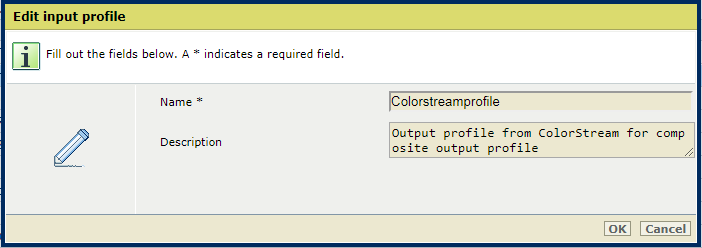
Klicka [OK].
Du kan inte radera inmatningsprofiler som används eller som är fabriksdefinierade.
Välj en eller flera inmatningsprofiler.
Klicka [Ta bort].
 Menyn [Inmatningsprofiler]
Menyn [Inmatningsprofiler] Klicka [Importera].
 Menyn [Inmatningsprofiler]
Menyn [Inmatningsprofiler] Bläddra till den önskade ICC-filen.
Ange ett unikt namn och en beskrivning.
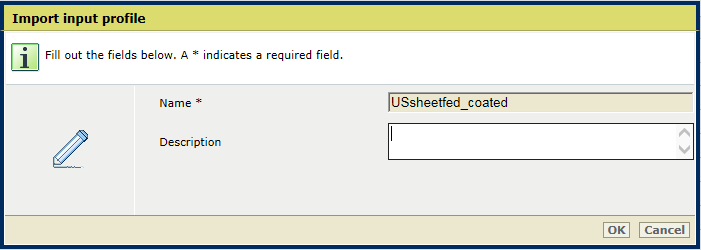 Importera inmatningsprofil
Importera inmatningsprofilKlicka [OK].
Klicka [Exportera].
 Menyn [Inmatningsprofiler]
Menyn [Inmatningsprofiler] Bläddra till platsen där ICC-filen ska lagras.
Klicka [OK].